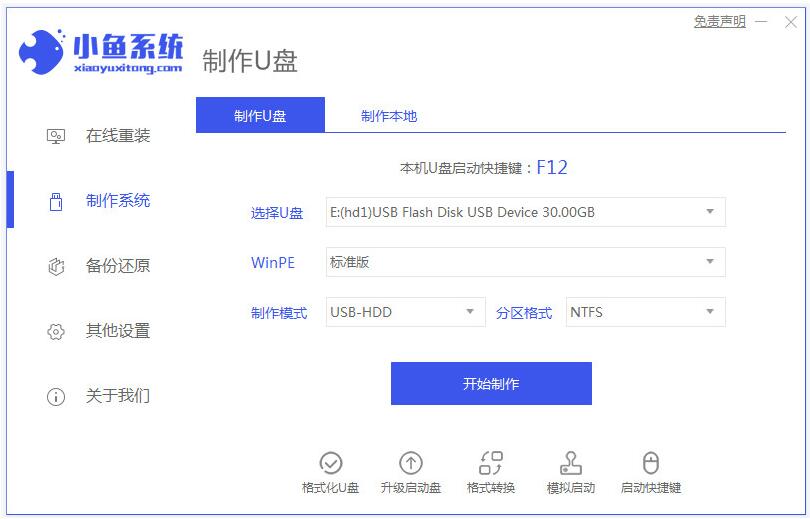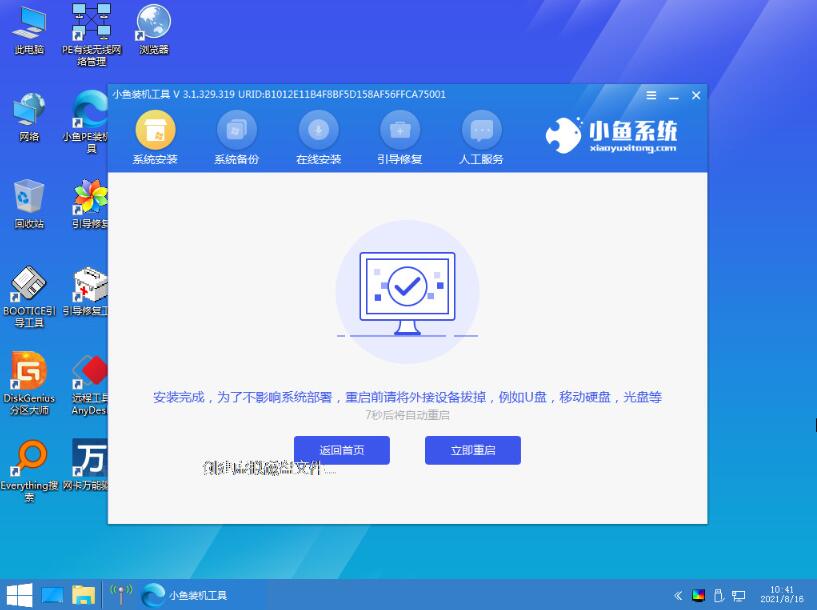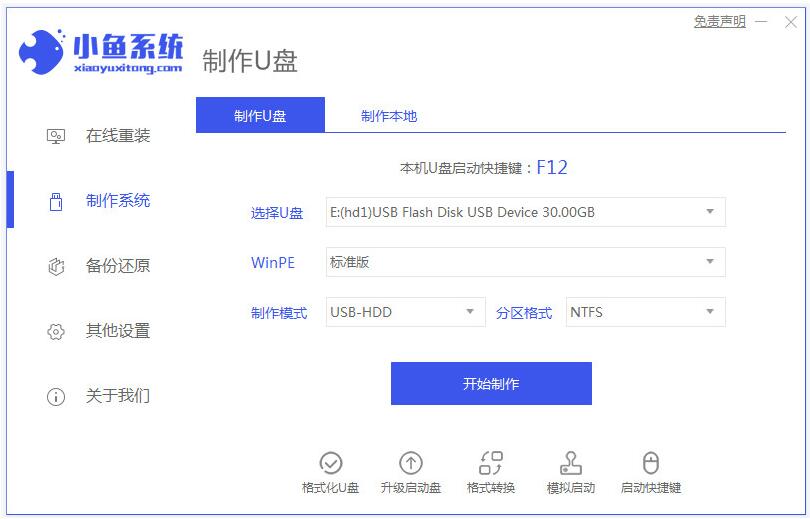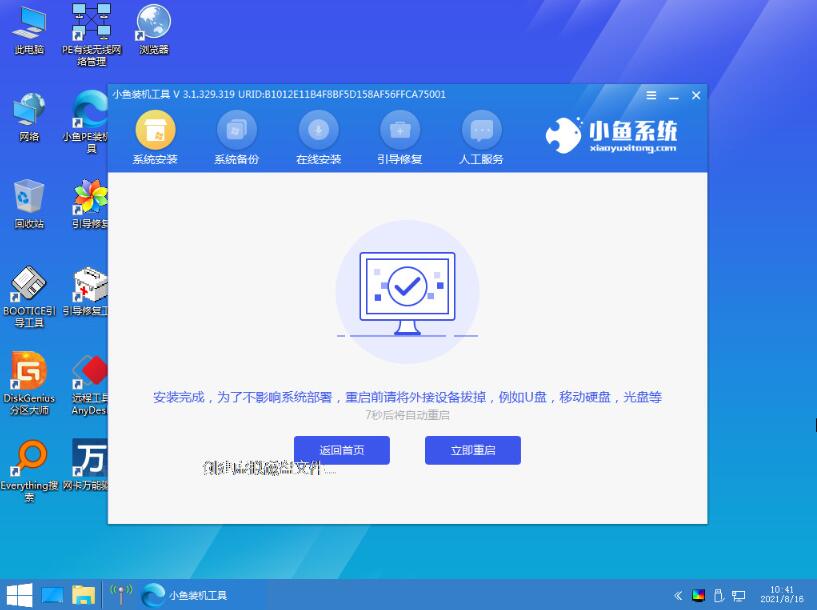电脑安装win10系统的详细步骤在现代社会,电脑已经成为人们生活中不可或缺的工具。而安装操作系统是使用电脑的第一步,其中win10系统是目前最受欢迎的操作系统之一。本文将详细介绍如何安装win10系统,帮助读者轻松完成安装过程。

工具原料:电脑品牌型号:例如戴尔XPS 13
操作系统版本:Windows 10
软件版本:最新版本的win10系统安装文件
一、备份重要数据在安装win10系统之前,我们需要先备份重要的数据。这样可以避免在安装过程中数据丢失的风险。可以使用外部硬盘、云存储等方式进行数据备份,确保数据的安全性。
二、下载win10系统安装文件在安装win10系统之前,我们需要先下载win10系统的安装文件。可以通过微软官方网站或其他可信的下载渠道获取最新版本的win10系统安装文件。下载完成后,将安装文件保存到电脑的硬盘或U盘中。
三、制作启动盘1、将U盘插入电脑的USB接口。
2、打开制作启动盘的软件,选择U盘作为目标磁盘。
3、选择下载好的win10系统安装文件,开始制作启动盘。
4、等待制作完成,将U盘安全拔出。
如果还没制作启动盘的话,可以借助专业的
小鱼一键重装系统软件来制作启动盘。
四、设置电脑启动顺序1、将制作好的启动盘插入电脑的USB接口。
2、重启电脑,进入BIOS设置界面。
3、在BIOS设置界面中,找到启动选项,并将U盘设置为第一启动项。
4、保存设置并退出BIOS。
五、安装win10系统1、重启电脑,此时电脑将从U盘启动。
2、按照屏幕上的提示,选择语言、时区等设置。
3、点击“安装”按钮,开始安装win10系统。
4、根据安装向导的指引,选择安装类型、磁盘分区等设置。
5、等待安装过程完成,期间电脑可能会自动重启几次。
6、完成安装后,根据屏幕上的提示进行一些基本设置,如创建账户、设置密码等。
结论:通过以上步骤,我们可以轻松地完成win10系统的安装。在安装过程中,记得备份重要数据,选择可信的下载渠道获取安装文件,并按照步骤制作启动盘和设置启动顺序。安装完成后,根据屏幕提示进行基本设置,即可享受win10系统带来的便利和功能。希望本文对读者在安装win10系统时有所帮助,让您的电脑使用体验更加顺畅。未来,随着技术的不断发展,我们也期待更多智能化的操作系统问世,为我们的生活带来更多便利。更多好用的电脑重装系统的方法步骤,我们还可以在“
小鱼装机官网”内查看。
转载请注明:文章转载自 www.xiaoyuxitong.com
注意:本站所刊载的文章均为学习交流之用,请勿用于商业用途。对于商业使用,请联系各自版权所有者,否则法律问题自行承担。
本篇文章固定链接:http://www.xiaoyuxitong.com/windows10/98456.html